在CentOS系统上通过YUM安装MongoDB是一个相对简单的过程,但需要一些配置和步骤来确保安装顺利进行,以下是详细的操作步骤:
1、配置MongoDB的YUM源:
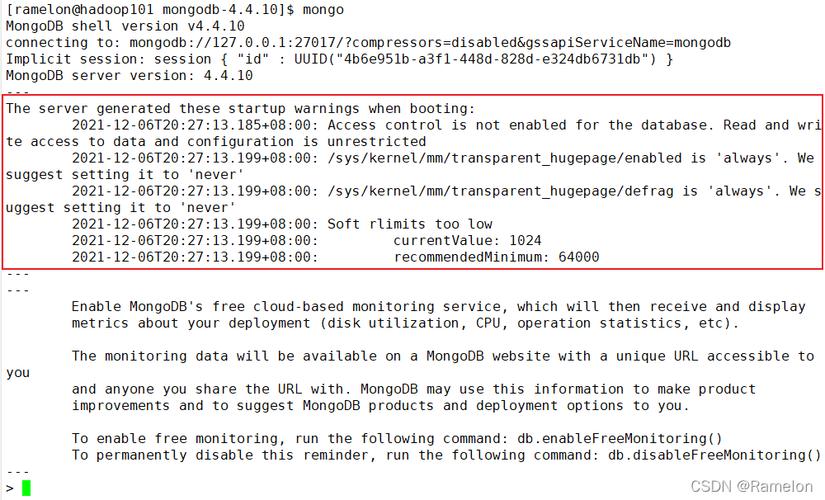
打开终端并切换到root用户或使用sudo权限。
创建一个新的YUM仓库配置文件,例如mongodborg4.repo(版本号根据需要选择)。
编辑该文件,添加以下内容(以MongoDB 4.4为例):
- [mongodborg4.4]
- name=MongoDB Repository
- baseurl=https://repo.mongodb.org/yum/redhat/$releasever/mongodborg/4.4/x86_64/
- gpgcheck=1
- enabled=1
- gpgkey=https://www.mongodb.org/static/pgp/server4.4.asc
保存并关闭文件。
2、更新YUM缓存:
执行以下命令以更新YUM缓存,使其包含新的MongoDB仓库:
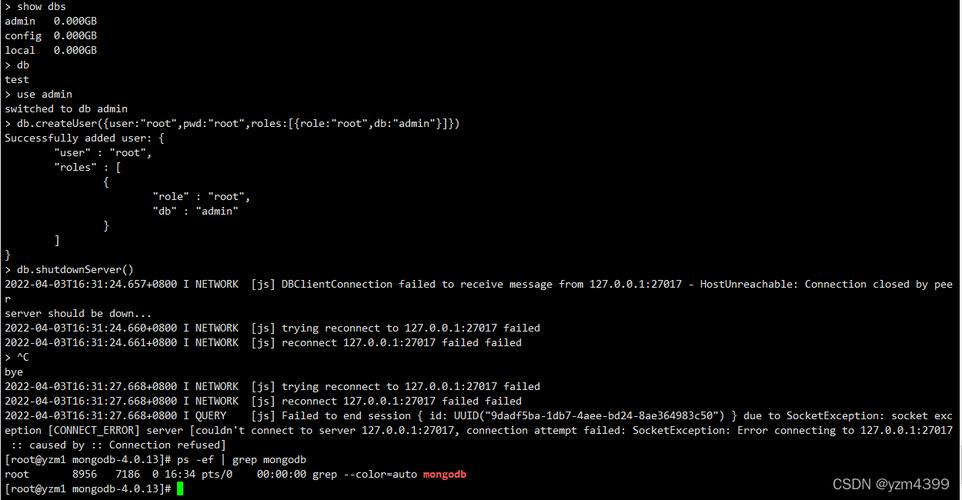
- sudo yum clean all
- sudo yum makecache
3、安装MongoDB:
使用YUM命令安装MongoDB及其依赖包:
- sudo yum install y mongodborg
该命令将安装MongoDB的主要组件,包括服务器、shell、mongos和工具。
4、配置MongoDB:
MongoDB安装完成后,配置文件位于/etc/mongod.conf。
编辑该文件,根据需要进行配置,可以更改绑定IP地址,允许外部访问:
- net:
- bindIp: 0.0.0.0 # 允许所有IP访问
- port: 27017 # 默认端口
保存并关闭文件。
5、启动并启用MongoDB服务:
使用以下命令启动MongoDB服务:
- sudo systemctl start mongod
要使MongoDB在系统启动时自动启动,请执行:
- sudo systemctl enable mongod
检查MongoDB服务状态:
- sudo systemctl status mongod
6、连接到MongoDB:
打开终端并输入mongo命令以连接到MongoDB shell:
- mongo
如果连接成功,将看到MongoDB shell提示符,表示MongoDB已正确安装并运行。
下面是一个简单的表格归纳上述步骤:
| 步骤 | 命令 | 描述 |
| 1 | sudo vi /etc/yum.repos.d/mongodborg4.repo | 创建并编辑YUM仓库配置文件 |
| 2 | sudo yum clean all && sudo yum makecache | 更新YUM缓存 |
| 3 | sudo yum install y mongodborg | 安装MongoDB及其依赖包 |
| 4 | sudo vi /etc/mongod.conf | 编辑MongoDB配置文件 |
| 5 | sudo systemctl start mongod && sudo systemctl enable mongod | 启动并启用MongoDB服务 |
| 6 | mongo | 连接到MongoDB shell |
FAQs
Q1: 如何更改MongoDB的默认数据存储路径?
A1: 可以通过编辑/etc/mongod.conf文件中的storage.dbPath参数来更改数据存储路径,将其更改为/var/lib/mongodata:
- storage:
- dbPath: /var/lib/mongodata
然后重新启动MongoDB服务以应用更改。
Q2: 如果MongoDB服务无法启动,应该怎么办?
A2: 如果MongoDB服务无法启动,可以检查以下几点:
1、确保配置文件中没有语法错误。
2、查看MongoDB日志文件(通常位于/var/log/mongodb/mongod.log)以获取错误信息。
3、确保系统资源(如内存和磁盘空间)充足。
4、如果问题仍然存在,可以尝试重启系统或重新安装MongoDB。










